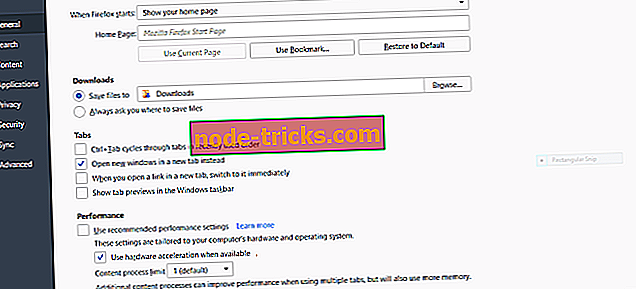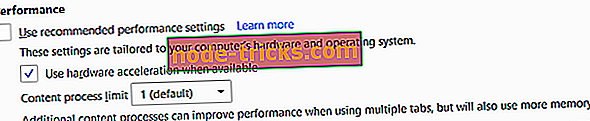Mozilla Firefox siyah ekran sorunları nasıl düzeltilir
İnsanların internette gezinme deneyimleri ile yaşadıkları birçok tahriş, bilgisayar ekranının aniden siyah ve boş görünmesidir. Bu sorun, tarayıcıların çoğu, Google Chrome, Microsoft Edge, Internet Explorer ve Opera Mini dahil olmak üzere oluyor. Ancak, sorunun en fazla sıkıntıya neden olduğu Firefox kullanıcılarında olduğu anlaşılıyor.
Genellikle, bu hata herhangi bir uyarı olmadan ve zaten Firefox’a giriş yapmışsanız gerçekleşir. Rastgele ve değişen zaman sürelerinde gerçekleşir. Sorunun sizi taramakta olduğunuz tüm sayfalardan alıkoyması, verimliliğinizi de ciddi şekilde etkiler. Ve, daha ciddi durumlarda, tamamen çalışmanızı engelleyebilir.
Firefox'ta siyah ekran sorunlarına neden olan nedir?
Bu sorunla karşılaşan birçok insanın raporlarından yola çıkarak bunun birkaç nedeni olabilir. Bazıları yalnızca yeni bir sürücü, uzantı, antivirüs veya diğer yazılım türlerini yükledikten sonra sorunla karşı karşıya kalmaya başladı.
Diğer insanlar, sorunu yalnızca Windows 10'a yükselttikten sonra fark etmeye başladıklarını söylüyorlar. Ancak, bu sorun ortaya çıkmadan önce yeni bir yazılım yüklemeyi hatırlamayan çok az kişi var.
Tüm bunlardan, bunun bir Firefox sorunu olmadığını varsayabilirsin. Yine de, bu sorunla karşı karşıya kalan kişilerin neredeyse hepsi bunu eklemek için hızlıdır, bu Firefox'ta olurken, diğer tarayıcılar gayet iyi çalışır.
Daha sonra bunun mutlaka bir Windows 10 veya başka bir işletim sistemi sorunu olmadığını fark edebilirsiniz. Bundan ziyade bir Firefox problemi.
Firefox'ta siyah ekran nasıl düzeltilir
Firefox'u tamamen bırakıp başka bir tarayıcıya geçmenizi önerebiliriz. Ancak tarayıcılar aldatıcıdır, birini seçtikten sonra, buna bağlı kalmak istersiniz, çünkü çalışma biçiminiz için merkezi olan farklı uzantıları yüklemek için büyük bir çaba harcayacaksınız. Dolayısıyla tarayıcıları değiştirmek bir seçenek olmayabilir. En azından hemen değil.
Firefox tarayıcısının içinden siyah ekran sorununu çözmeyi deneyebileceğiniz birkaç düzeltme var. Peki ya Firefox tarayıcısının kendisine bile erişemiyorsanız? Bu yüzden tarayıcıya giriş yapmanıza gerek olmayan düzeltmelerle başlamalıyız. Daha sonra diğer düzeltmeleri de ele alacağız.
1. Çözüm - Bilgisayarınızı virüslere karşı tarayın
Bilgisayarınız yaramazlık yapmaya başladığında, ilk şüpheniz genellikle bir virüs saldırısıdır. Ne yazık ki, bunlar oldukça yaygınlaştı ve herkes, özellikle çevrimiçi çalışanlar risk altında.
Diğer bir yaygın virüs kaynağı, bilgisayarınıza bağladığınız bellek çubukları ve harici sabit diskler gibi harici aygıtlardır. Diğer düzeltmeleri göz önünde bulundurmadan önce, belki de önce bilgisayarınızı virüslere karşı taramanız gerekir.
Bilgisayarınızda yüklü iyi bir antivirüs yazılımı veya güvenlik duvarı programı yoksa, bir tane kurmanın tam zamanıdır. Yüklediğiniz virüsten koruma kopyasının lisanslı olduğundan emin olun. Fakat belki de önce sisteminizi temizlemeniz gerekir. Kullanabileceğiniz birçok iyi virüs temizleme aracı var.
Bilgisayarınızı, almış olabileceğiniz virüslere karşı tarayın. Bu virüslerden herhangi biri, Firefox tarayıcınızda siyah ekran sorununa neden olabilir. Tarama işleminden sonra, bilgisayarınızı yeniden başlatın ve hala aynı sorunla karşı karşıya olup olmadığınızı görün.
2. Çözüm - En son yazılımı kaldırın
Windows bilgisayarınıza yeni bir yazılım parçası yükledikten sonra sorun oluşmaya başlarsa, yazılımın Firefox tarayıcınıza müdahale etme olasılığı büyüktür. Antivirüslerin bilgisayarınızda çalışmakta olan diğer yazılımlarla etkileşime girmesi nadir değildir.
Aslında, üçüncü taraf yazılımını rastgele kurmak, bilgisayarınız için birçok risk taşır. Ayrıca, birden fazla yazılım yüklediyseniz, bunların bir listesini çıkarmak ve bunları birer birer kaldırmak isteyebilirsiniz. İdeal olarak, bu sorunla karşılaşmadan hemen önce kurduğunuzdan başlayarak bunları kaldırmak isteyeceksiniz.

Windows işletim sistemi kontrol panelinizi açmanız ve Programlar ve Özellikler klasörüne gitmeniz yeterli. Her kaldırma işleminden sonra, bilgisayarınızı yeniden başlatın ve sorunun devam edip etmediğini kontrol etmek için FireFox tarayıcınızı açın.
Bu hızlı düzeltmenin işe yaradığı kanıtlanmış bir örnek, insanların yakın zamanda grafik sürücülerini güncelledikten sonra bu sorunla karşı karşıya kalmaya başladığı yerdir. Sorun sadece güncellemeyi geri almak ve önceki sürüme geri almakla giderildi.
Elbette, antivirüs ve güvenlik duvarınızı kaldırmak zorunda değilsiniz. Bunları birer birer devre dışı bırakın. Soruna neden olabileceğinden şüphelendiğiniz tüm programları ve yazılımları devre dışı bırakıp kaldırdıktan sonra sorun devam ederse, aşağıdaki bir sonraki düzeltmeye geçmelisiniz.
3. Çözüm - Firefox'ta Donanım Hızlandırmasını Devre Dışı Bırakın
Bu sorunun yalnızca aralıklı olarak ortaya çıktığı, ama yine de sinir bozucu derecede sık sık ortaya çıkan insanlar var. Bu, tarayıcının gerçekten çalıştığı zamanlar olduğu anlamına gelir.
Buradaki avantaj, size yalnızca tarayıcıdan deneyebileceğiniz bu düzeltmeleri deneme şansı veriyor. Donanım Hızlandırma özelliğini devre dışı bırakmanın bu siyah ekran sorununu çözdüğü bilinmektedir.
Donanım Hızlandırma, donanımın PC'nizdeki yazılımın verimli bir şekilde yürütemediği işlevleri devralmasını sağlayarak tarayıcınızın performansını iyileştirmek içindir.
Ancak bu özellik, bu siyah ekran sorununun ortaya çıkmasına neden olabilecek bazı grafik işlemciler ve sürücülerle çakışma eğilimindedir. Özelliğin devre dışı bırakılması sorunu çözebilir.
Donanım Hızlandırma özelliğini devre dışı bırakmak için şu adımları izleyin:
- Firefox tarayıcınızın sağ üst köşesindeki ayarlar simgesine tıklayın ve Seçenekler sekmesini seçin,
- Genel klasörünü tıklayın - üstünde olmalı - ve Performans klasörüne gidin,
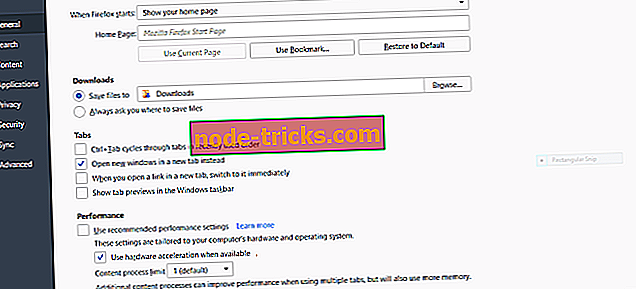
- Donanım Hızlandırma seçeneğinin işaretini kaldırın. Varsayılan ayarlar her zaman kontrol ettirilir:
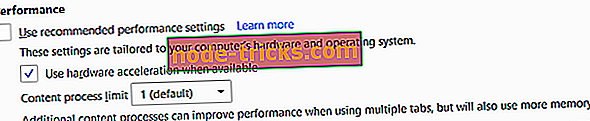
4. Çözüm - Firefox'u Güvenli Modda başlatın
Firefox tarayıcınızı Güvenli Modda başlatmak, boş ekran sorunu için olası bir düzeltmeyi mümkün kılar. Bunun nedeni, sorunun olası bir nedeni, yakın zamanda tarayıcınıza eklediğiniz bir uzantı olabilir.
Varsayılan olarak, Firefox tarayıcınızı güvenli modda başlatmak, tarayıcınızdaki tüm uzantıları geçici olarak devre dışı bırakır. Bu aynı zamanda Donanım İvmesi özelliğini geçici olarak devre dışı bırakmanın iyi bir yoludur, bu nedenle sorunun kaynağı olmadığından emin olabilirsiniz.
Tarayıcınızı güvenli modda başlatmanın hızlı bir yolu, tarayıcıyı başlatırken üst karakter tuşunu basılı tutmaktır. Aksi takdirde, şu adımları izleyin:
- Ekranınızın sağ üst köşesindeki ayarlar simgesine gidin. Üst üste oturan üç yatay çubukla işaretlenmiştir,
- Açılan ekranda, tam altta, mavi ile işaretlenmiş bir yardım simgesi var mı? Özelleştir simgesinin yanındaki simgesi Yardım menüsünü açmak için bu simgeye tıklayın,
- ' Eklentileri Devre Dışı Bırakarak Yeniden Başlat… ' seçeneğini tıklayın,
- Açılan açılır ekranda Yeniden Başlat'a tıklayın,
- Firefox Güvenli Mod penceresi açıldığında Güvenli Modda Başlat'ı tıklatın,
- Devam et ve sorunun hala devam edip etmediğini kontrol et.
Birdenbire uzaklaşmayı reddeden siyah bir ekranla aniden karşılaşmak, önemli bilgilere, hatta eğlenceli şeylere erişmek için sinir bozucu bir durum. Umarım, burada tartıştığımız olası düzeltmelerden biri bu sorunu sizin için çözmelidir.
KONTROL EDİLMESİ GEREKEN İLGİLİ MAKALELER
- Düzeltme: Windows 10'da “Firefox'ta bir sorun vardı ve çöktü”
- Firefox tarayıcısında “Sunucu Bulunamadı” hatası nasıl düzeltilir
- Firefox, Windows 10'da çok fazla bellek kullanıyor [Onar]
- Düzeltme: Firefox'ta "Video formatı veya MIME türü desteklenmiyor" video hatası